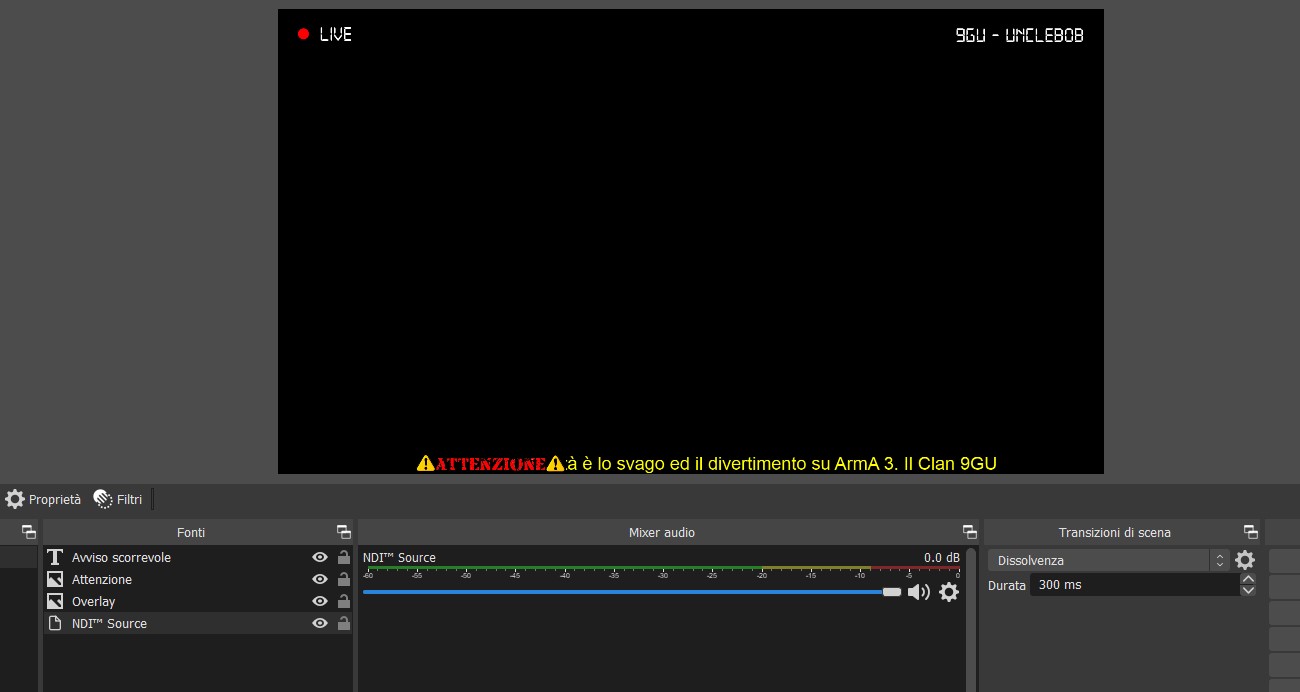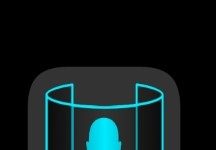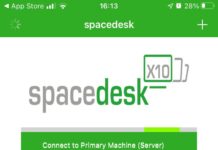Bentornati, o benvenuti ai nuovi arrivati sul blog. Siamo giunti alla terza ed ultima parte di questa guida sullo streaming tramite due PC. Non dimenticate di tener presente anche la prima parte e la seconda parte per una visione d’insieme!
Nei due articoli precedenti abbiamo visto come configurare il PC da gioco per inviare un flusso audio video al secondo PC che si occuperà di fare lo streaming vero e proprio. Vediamo ora come configurare il PC che servirà per lo streaming.
Configurazione del PC per lo streaming: il software da usare
Il PC per lo streaming (indipendentemente dalla piattaforma che useremo, sia essa YouTube, Twitch, Facebook o qualunque altra) ha bisogno di un programma per la gestione dello stesso. Ce ne sono svariati, da quello integrato nel software proprietario Nvidia GeForce Experience, ad altri più generici, come StreamLabs o OBS, quest’ultimo usatissimo.
Nel nostro caso andremo a vedere come usare OBS ed un plugin NDI, cioè la stessa software house di NDI Tools visti in precedenza.
Per prima cosa, quindi, scarichiamo il software di OBS sul sito proprietario.
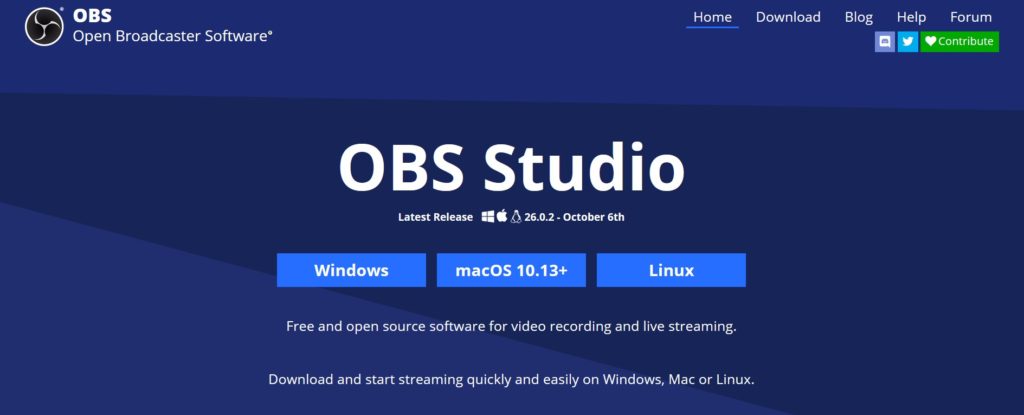
Per prima cosa, bisogna scegliere la versione di OBS compatibile col proprio sistema operativo. Possiamo quindi installarlo e avviarlo.
Anche se non lo si conosce, si può vedere come si tratta di un programma molto intuitivo. Non ci soffermeremo qui su come configurare e impostare ogni cosa al meglio perché, visto il suo ampio utilizzo da parte degli streamers, si possono trovare in rete centinaia di tutorials.
Configurare OBS ed il plugin NDI
Ora che OBS è scaricato ed installato, dobbiamo recuperare il plugin NDI scaricandolo da questo link.
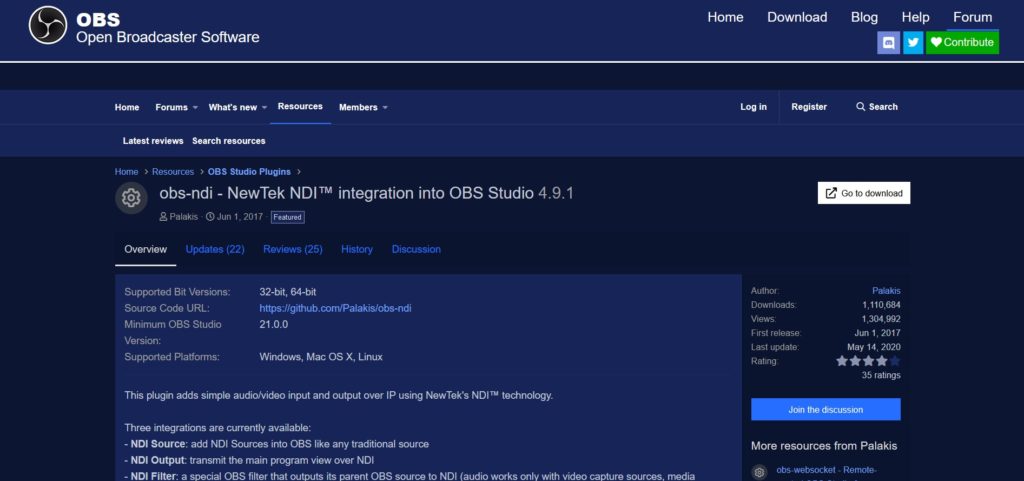
Innanzitutto, chiudiamo OBS, se è aperto. A questo punto, installiamo il plugin. Fatto? Benissimo abbiamo già finito o quasi. Basta avviare di nuovo OBS, impostare la scena che ci serve, e selezionare dalle Fonti la voce NDI source.
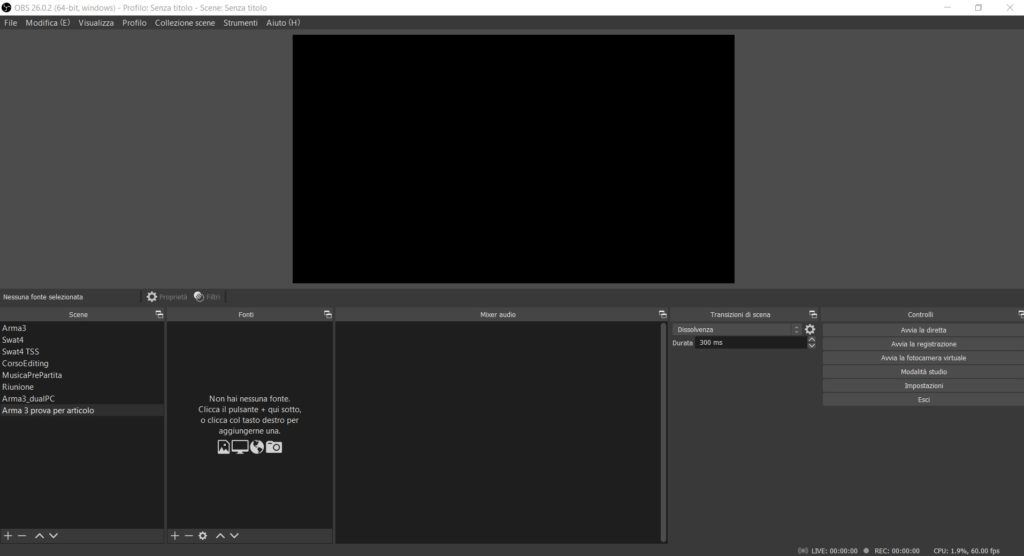
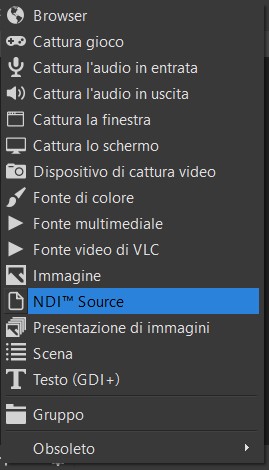
Nelle proprietà di NDI Source, potremo scegliere cosa deve essere inserito scegliendo dal menù a tendina Source name.
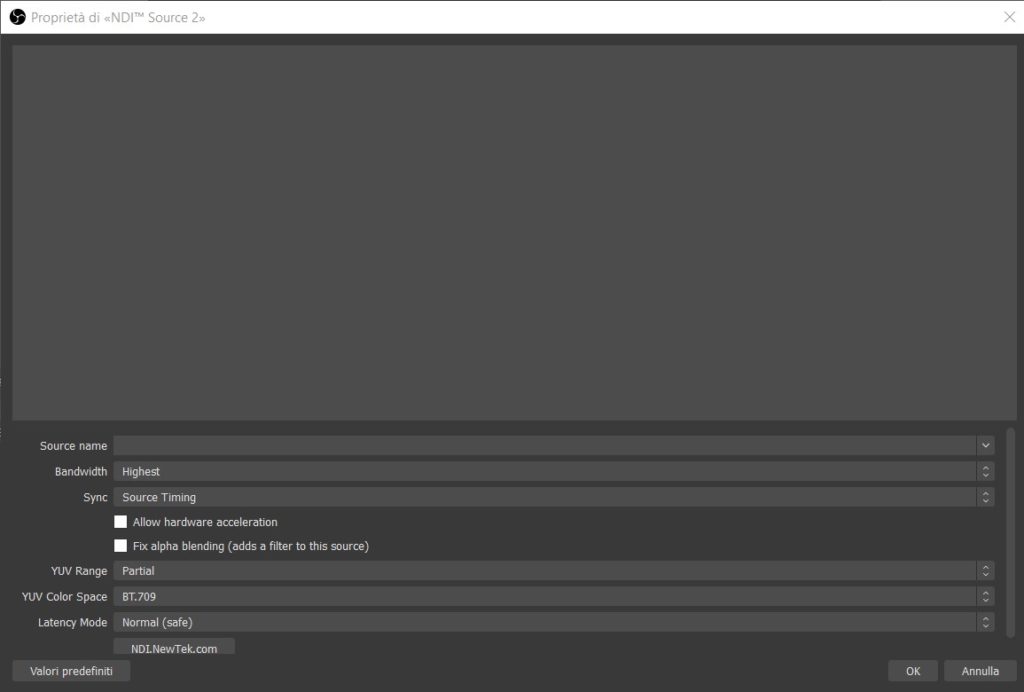
ATTENZIONE: solo se avrai avviato NDI Scan Converter sul PC da gioco vedrai le fonti in Source name, perché il plugin riceve il flusso audio/video proprio dall’altro PC.
Per quanto riguarda invece l’audio, come abbiamo visto nel primo articolo, è già tutto pronto. Dovremo solo correggere i volumi su Voice Meeter Banana se necessario.
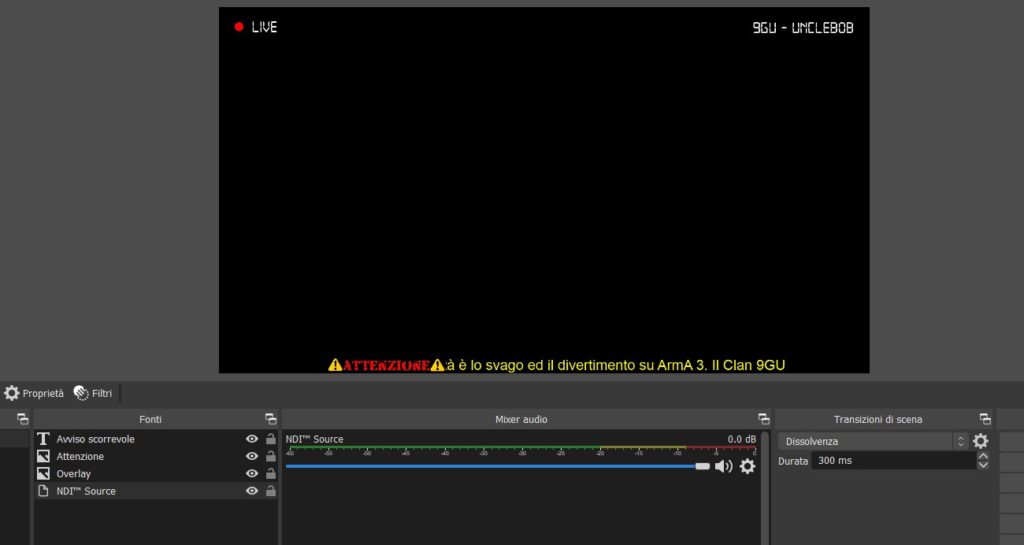
Ora abbiamo finito davvero. I nostri due PC sono connessi e pronti per iniziare a fare lo streaming senza perdere neppure un FPS durante il gioco.
Nota importante: evitare i colli di bottiglia
Dobbiamo fare molta attenzione a come colleghiamo i due PC: è importantissimo evitare ogni collo di bottiglia. Se è possibile, l’ideale è collegare entrambi i PC al router e soprattutto via cavo Ethernet, così da garantire la maggior banda possibile. Nei test che ho fatto avevo collegato il PC che faceva streaming non al router principale, ma passando da un altro router che uso come access point. Questo però mi provocava un lag in gioco che non intaccava la connessione, ma proprio la banda della rete interna.
Spero che questo articolo-guida sia stato utile e che abbia fatto capire come con poco possiamo ottenere risultati quasi professionali, senza per forza acquistare costose periferiche dedicate.
A presto e buon streaming!